
Snapchat My AI ialah bot sembang AI berkuasa yang dikuasakan oleh ChatGPT OpenAI. Ia boleh menjawab semua soalan trivia anda yang membara, membantu anda menjadualkan aktiviti, menjana respons pantas untuk sembang anda, mencadangkan resipi dan banyak lagi. Walau bagaimanapun, sekiranya chatbot AI Saya Snapchat tidak berfungsi pada iPhone anda atas sebab tertentu, berikut ialah beberapa pembetulan pantas yang boleh membantu anda menyelesaikan isu tersebut.
- Semak sambungan rangkaian anda
- Berhenti paksa dan mulakan semula Snapchat
- Cuba cari AI Saya dalam sembang
- Tambahkan AI Saya secara manual pada Snapchat
- Semak status pelayan Snapchat
- Kosongkan data AI Saya dan cache Snapchat
- Log keluar dan log masuk ke Snapchat
- Kemas kini atau pasang semula Snapchat
- Langgan Snapchat+
- Hubungi Sokongan Snapchat
1. Semak sambungan rangkaian anda
Snapchat My AI perlu berkomunikasi dengan pelayan Snapchat sebelum ia boleh membalas permintaan anda. Jika Snapchat My AI gagal dimuatkan pada iPhone anda, terdapat kemungkinan anda menghadapi beberapa isu berkaitan rangkaian yang mungkin menghalangnya daripada berkomunikasi secara berkesan dengan pelayan Snapchat.
Jika anda ingin mengelakkan isu sedemikian pada iPhone anda, anda mesti mengesahkan sama ada data selular atau Wi-Fi dihidupkan sebelum cuba menggunakan Snapchat My AI sekali lagi. Walau bagaimanapun, jika semuanya didayakan, tetapi anda masih menghadapi isu yang sama, anda harus cuba memulakan semula iPhone anda untuk mewujudkan semula sambungan rangkaian.
2. Berhenti paksa dan mulakan semula Snapchat
Memandangkan My AI ialah ciri yang dilancarkan baru-baru ini dalam Snapchat, ia adalah perkara biasa untuk ia menghadapi gangguan yang tidak dijangka yang mungkin menghalangnya daripada berfungsi dengan betul. Jika anda ingin mengelakkan gangguan sedemikian, pertaruhan terbaik anda ialah dengan memaksa berhenti Snapchat dan melancarkannya semula.
- Buka Penukar Apl pada iPhone anda.
-
Leret ke atas pada apl Snapchat untuk menutupnya.
- Kemudian, buka semula Snapchat untuk melihat sama ada AI saya berfungsi semula.
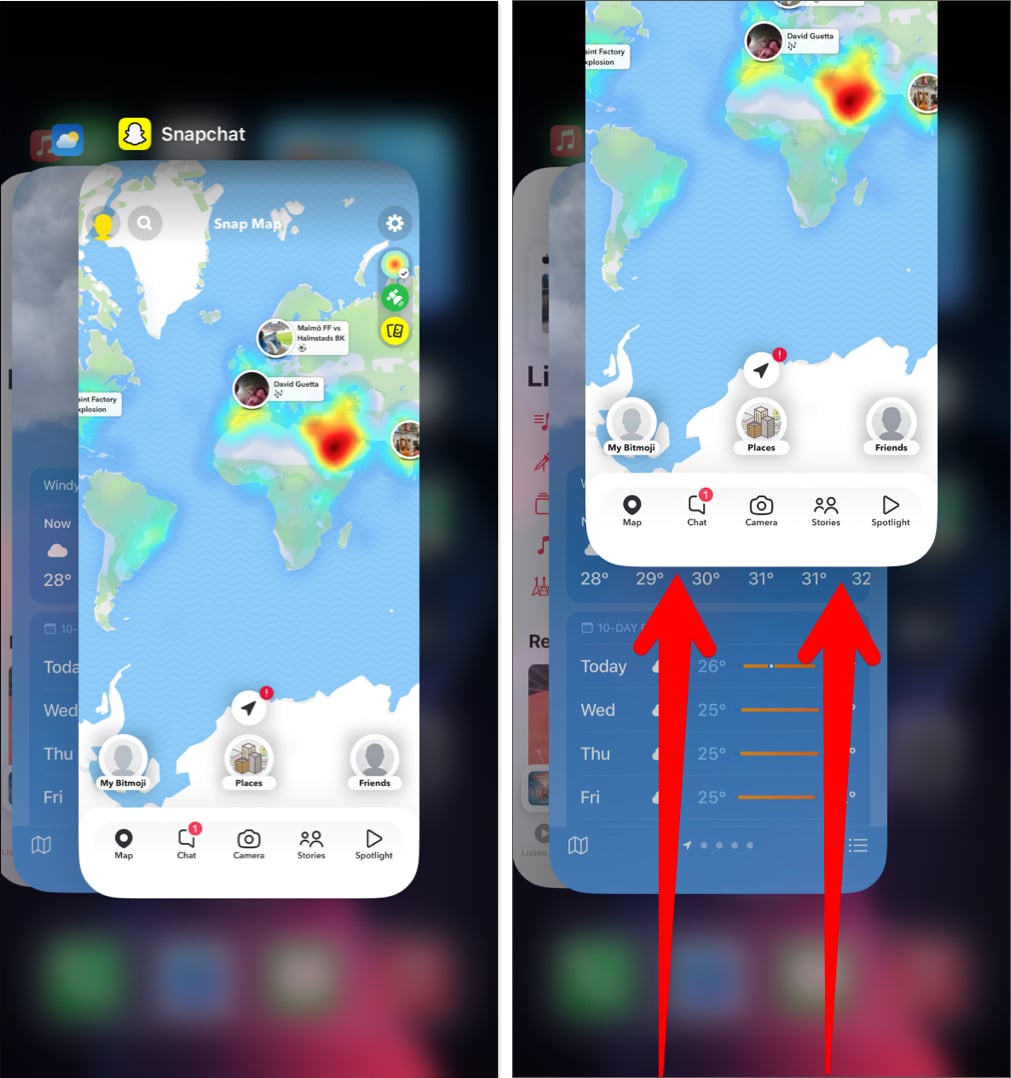
3. Cuba cari AI Saya dalam sembang
Jika anda seorang pelanggan Snapchat+, anda mendapat pilihan tambahan untuk menyahsemat AI Saya dari bahagian atas sembang anda yang lain. Sekiranya anda telah mendayakan pilihan ini, anda perlu mencari AI Saya secara manual dalam sembang, seperti yang ditunjukkan dalam langkah di bawah.
- Buka Snapchat → Ketik pilihan Sembang daripada bar navigasi.
- Ketik butang Cari yang terletak di sebelah gambar profil anda.
-
Cari AI Saya → Ketik profil untuk mula bersembang.
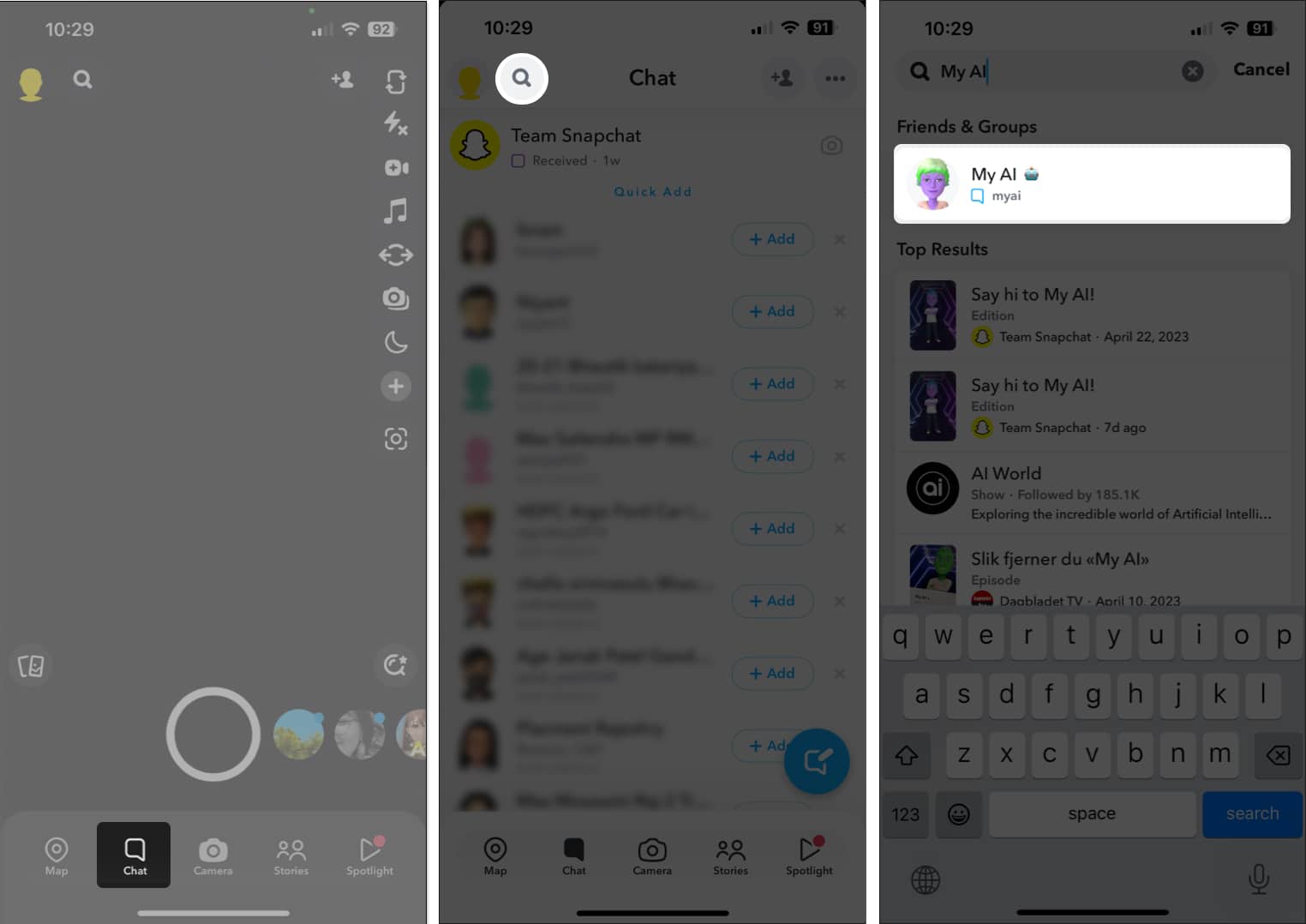
4. Tambahkan AI Saya secara manual pada Snapchat
Sekiranya anda tidak dapat mencari AI Saya dalam sembang, anda boleh menambah AI Saya secara manual pada Snapchat dengan melawati halaman Snapchat AI Saya dan mengimbas Kod Snapnya, sama seperti cara seseorang menambah rakan pada Snapchat dengan mengimbas Kod Snap mereka.
- Pergi ke snapchat.com/add/myai pada mana-mana peranti anda yang lain.
- Buka Snapchat → Imbas Snapcode yang terdapat di tapak web.
- Ketik ikon sembang untuk mula bersembang dengan AI Saya.
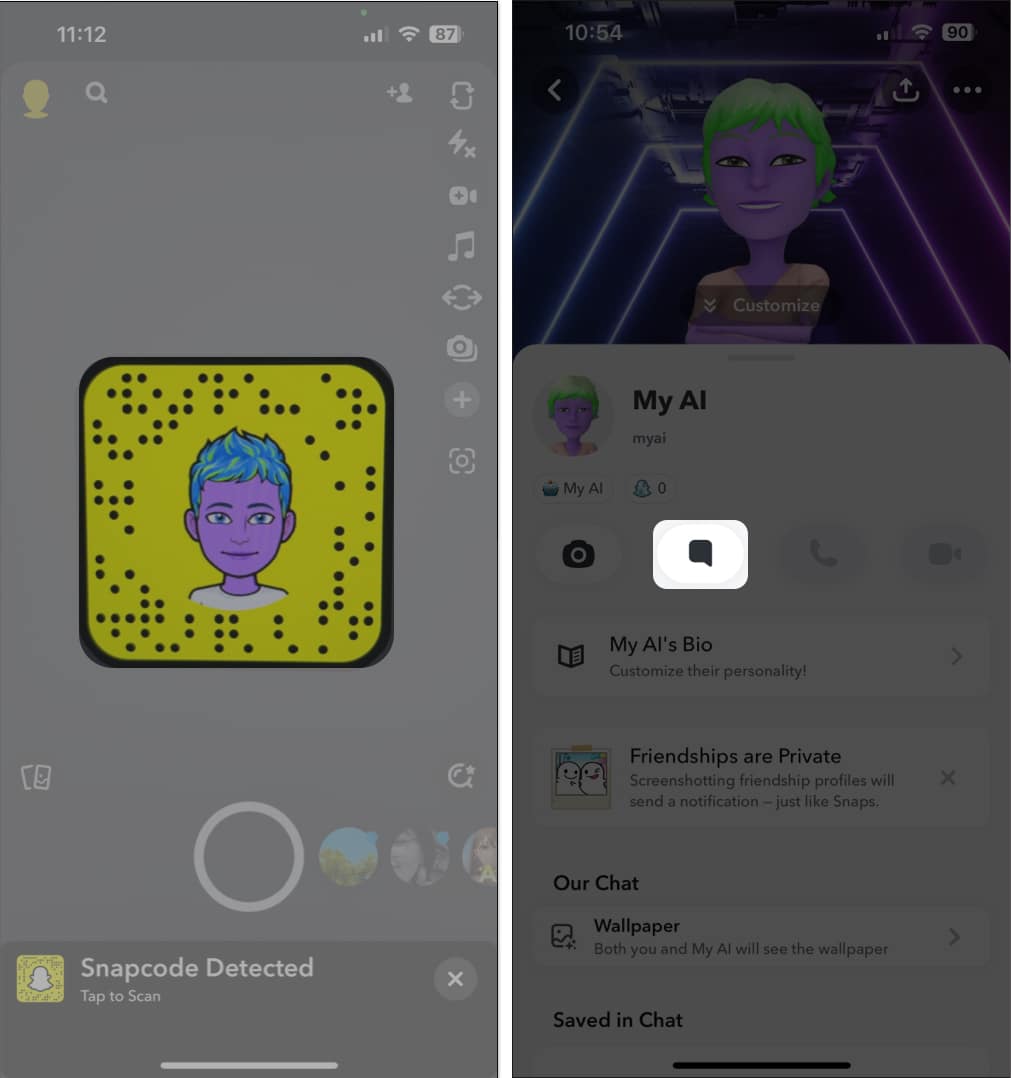
5. Semak status pelayan Snapchat
Jika anda tidak dapat mengakses Snapchat My AI pada iPhone anda, walaupun selepas percubaan berulang kali, terdapat kemungkinan bahawa pelayan Snapchat telah pergi ke luar talian untuk penyelenggaraan atau mengalami gangguan teknikal akibat trafik yang padat.
Jika anda tidak pasti tentang status pelayan Snapchat, anda boleh menggunakan alatan dalam talian seperti DownDetector.com untuk mengesahkan status pelayan semasa untuk Snapchat.
6. Kosongkan data AI Saya dan cache Snapchat
Seperti kebanyakan aplikasi lain pada iPhone anda, Snapchat juga mencipta fail cache untuk memuatkan kandungan dengan lebih pantas. Walau bagaimanapun, jika fail ini entah bagaimana rosak, ia boleh menyebabkan beberapa ciri Snapchat, termasuk AI Saya, tidak berfungsi.
Jika anda fikir ini boleh menjadi sebab Snapchat My AI tidak berfungsi pada iPhone anda, anda mungkin mahu cuba mengosongkan data AI Saya dan cache Snapchat untuk melihat sama ada itu membantu anda menyelesaikan isu tersebut. Begini cara anda boleh melakukannya:
- Lancarkan Snapchat pada iPhone anda.
- Ketik gambar profil anda di penjuru kiri sebelah atas.
- Ketik pilihan Tetapan di penjuru kanan sebelah atas.
- Tatal ke bawah dan ketik Kosongkan Data di bawah Kawalan Privasi.
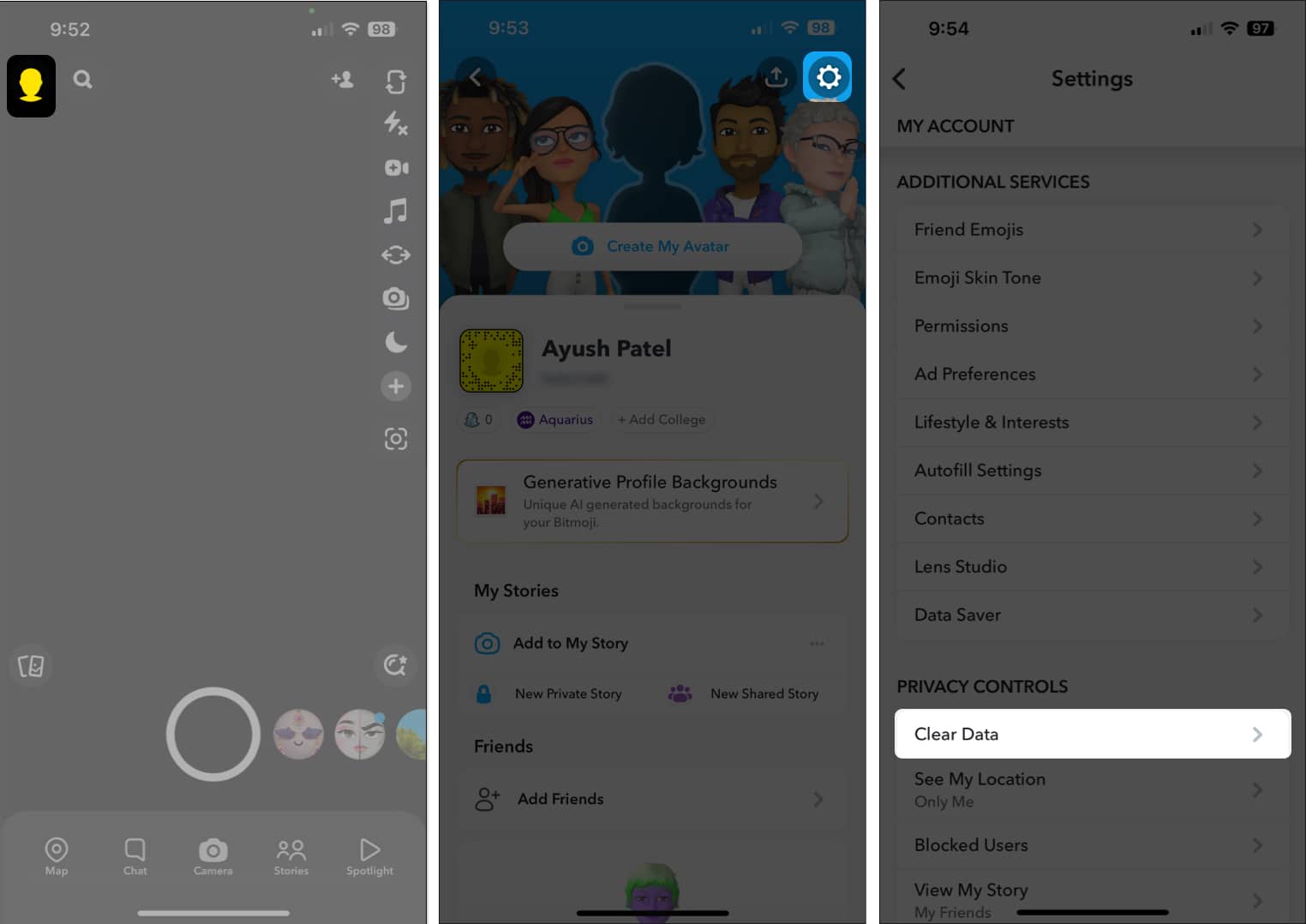
- Ketik Kosongkan Data AI Saya → Sahkan.
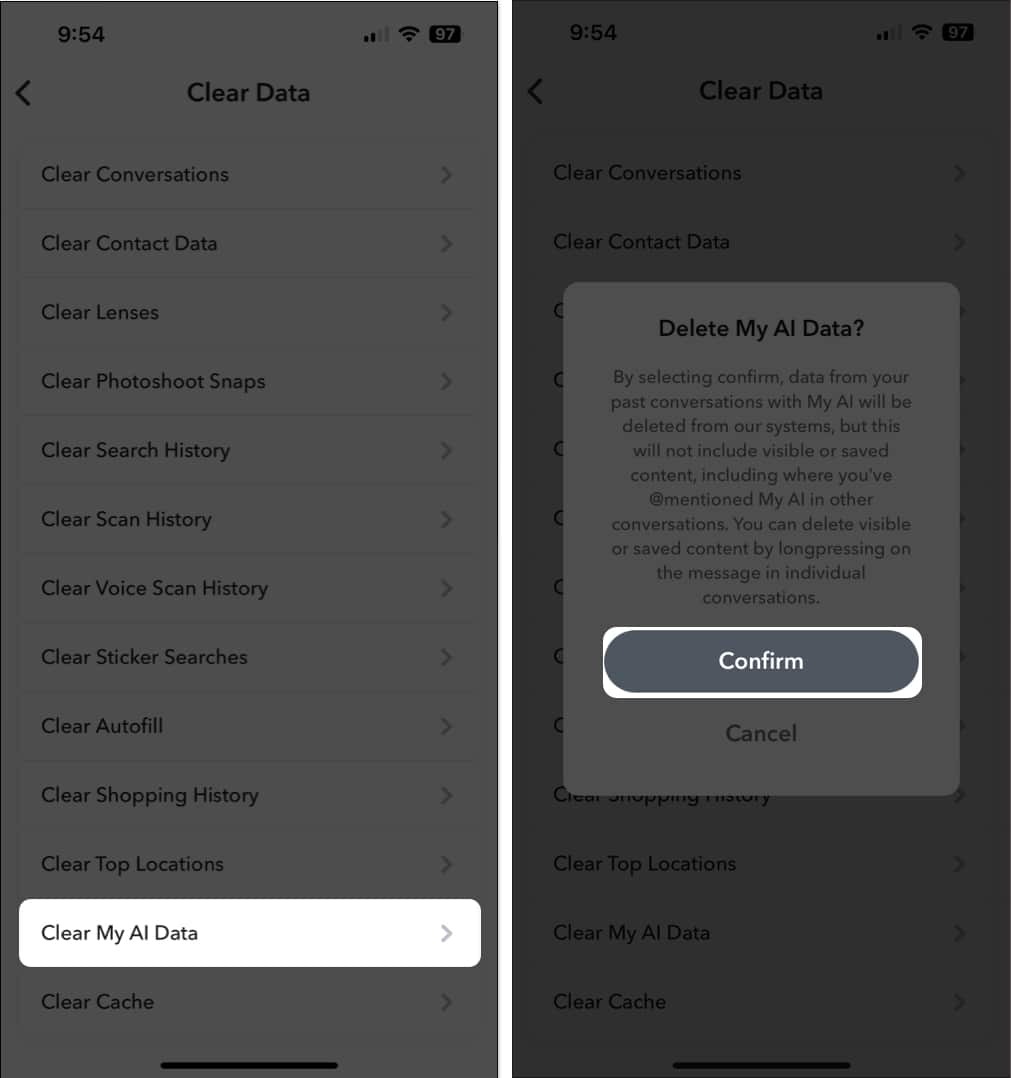
- Kemudian, ketik Kosongkan Cache → Kosongkan.
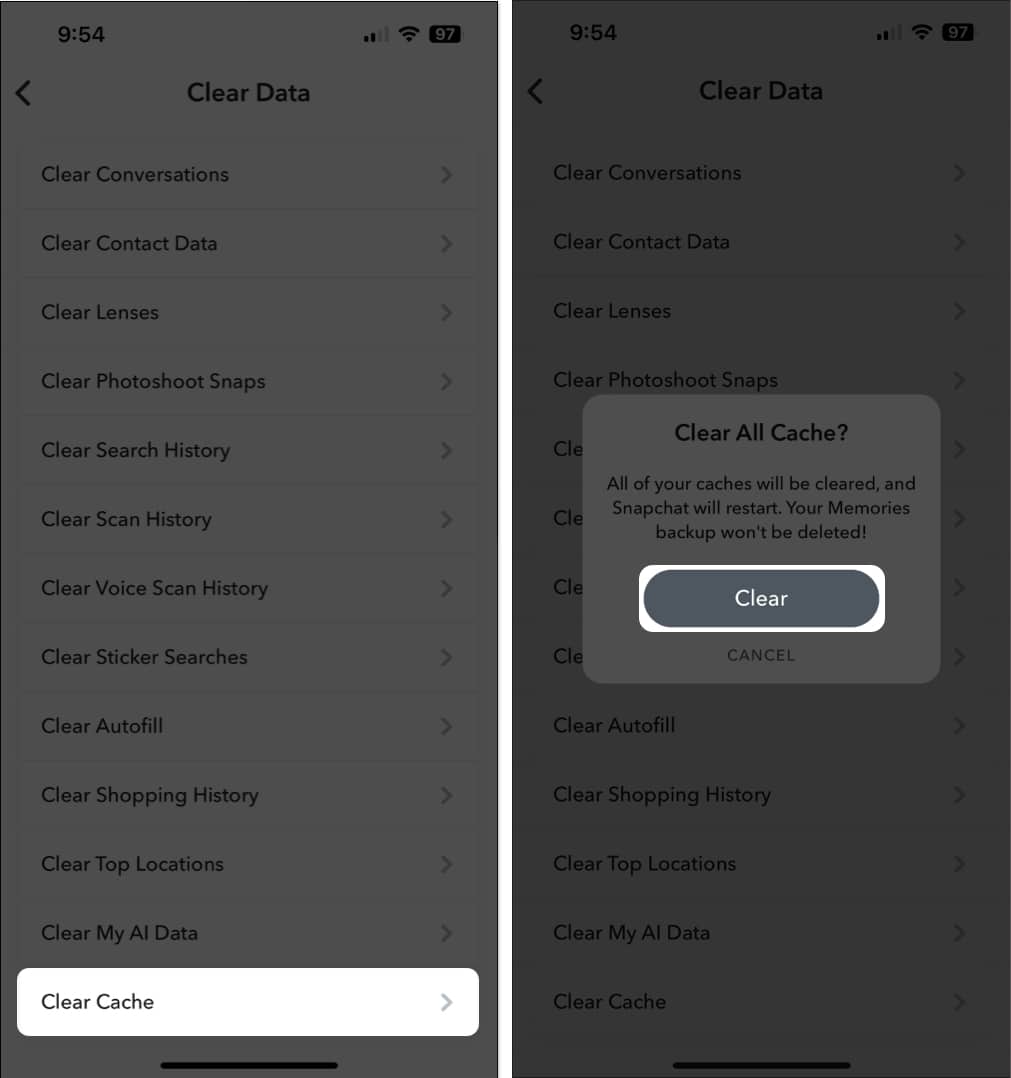
7. Log keluar dan log masuk ke Snapchat
Gangguan dengan kelayakan log masuk Snapchat anda juga boleh menghalang AI Saya daripada berfungsi dengan betul. Jika anda fikir ini menyebabkan masalah pada iPhone anda, anda boleh cuba log keluar dan log masuk untuk melihat sama ada itu berjaya untuk anda.
- Lancarkan Snapchat pada iPhone anda.
- Ketik gambar profil anda di penjuru kiri sebelah atas.
- Ketik pilihan Tetapan di penjuru kanan sebelah atas.
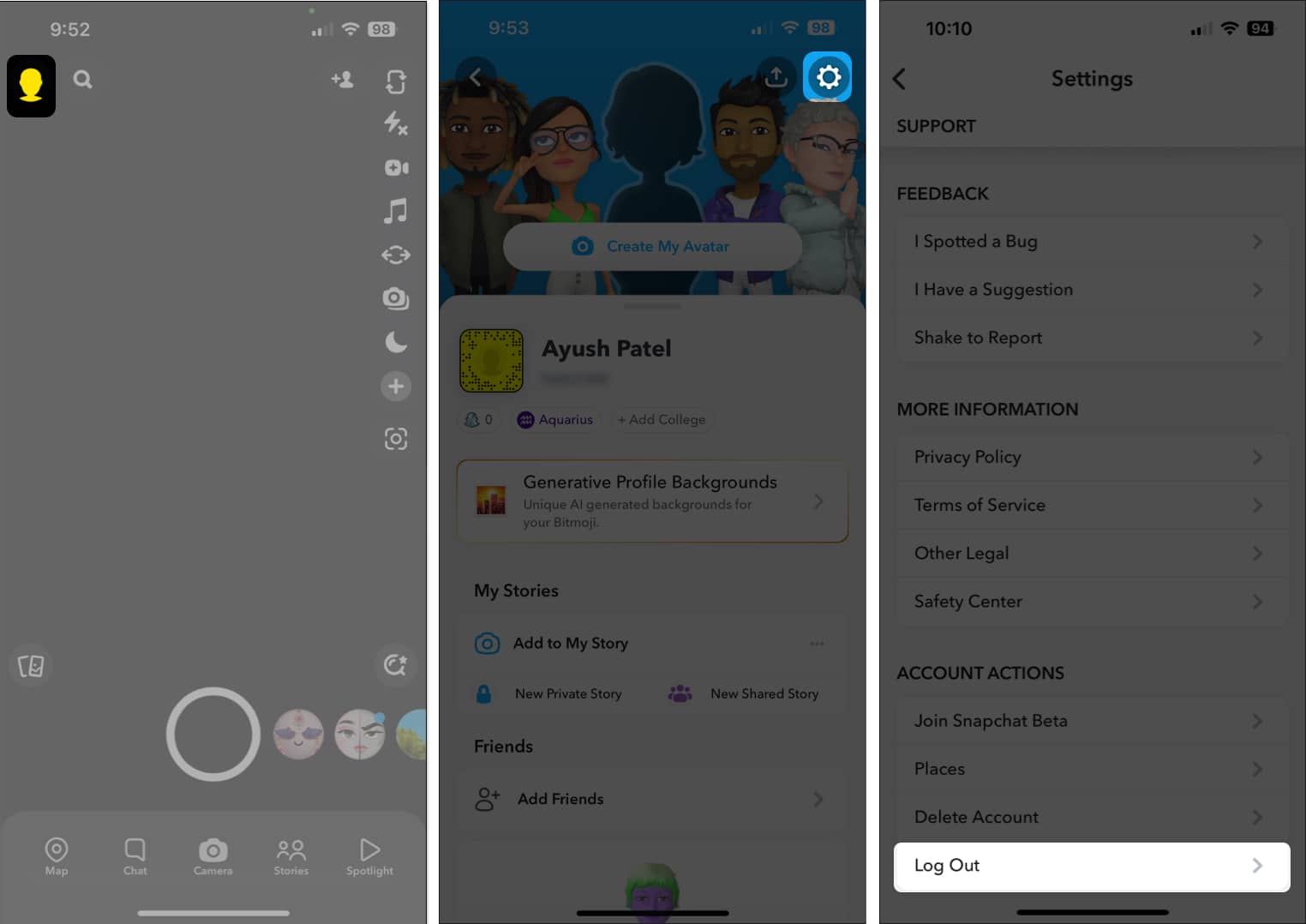
- Tatal ke bawah dan ketik Log keluar → Sahkan Log keluar.
- Ketik Alih Keluar Akaun → Ya.
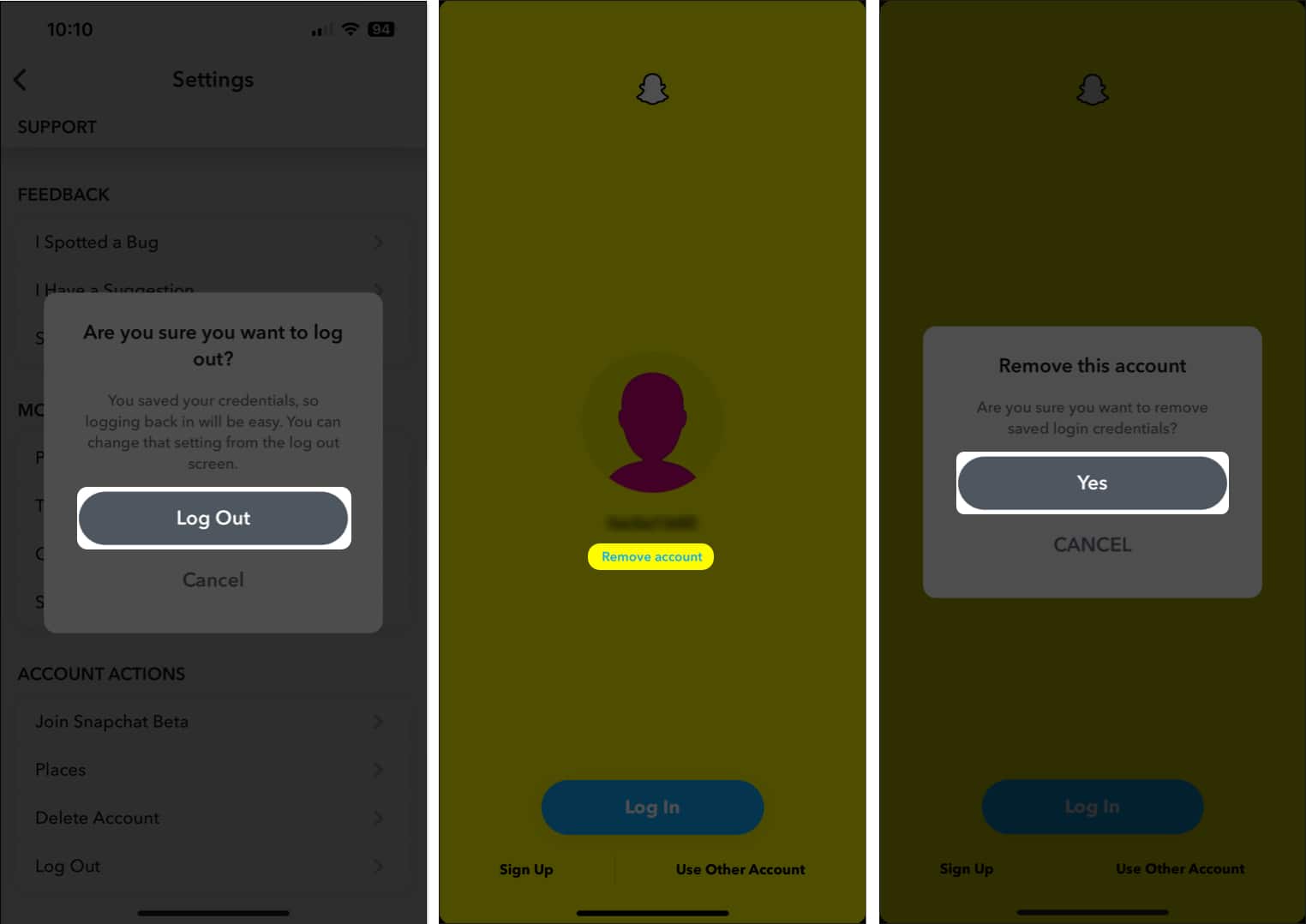
- Ketik LOG MASUK → Masukkan kelayakan Snapchat anda.
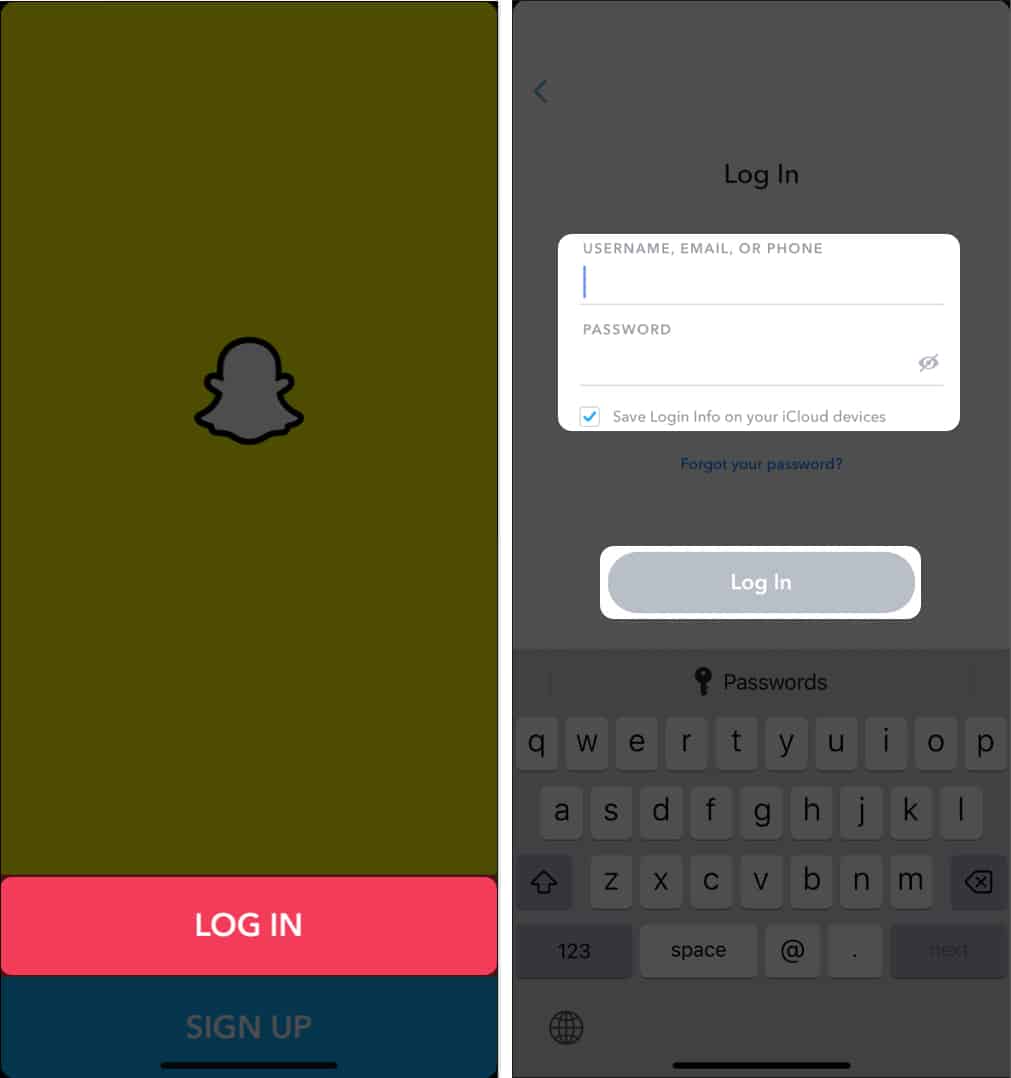
8. Kemas kini atau pasang semula Snapchat
Pepijat atau gangguan dalam Snapchat juga boleh menghalang AI Saya daripada berfungsi pada iPhone anda. Jika anda ingin menyelesaikan isu sedemikian, pertaruhan terbaik anda ialah mengemas kini Snapchat kepada versi terkini atau memasang semula jika tiada kemas kini tersedia.
- Buka App Store → Ketik gambar profil anda di penjuru kanan sebelah atas.
- Tatal ke bawah dan semak sama ada kemas kini untuk Snapchat tersedia.
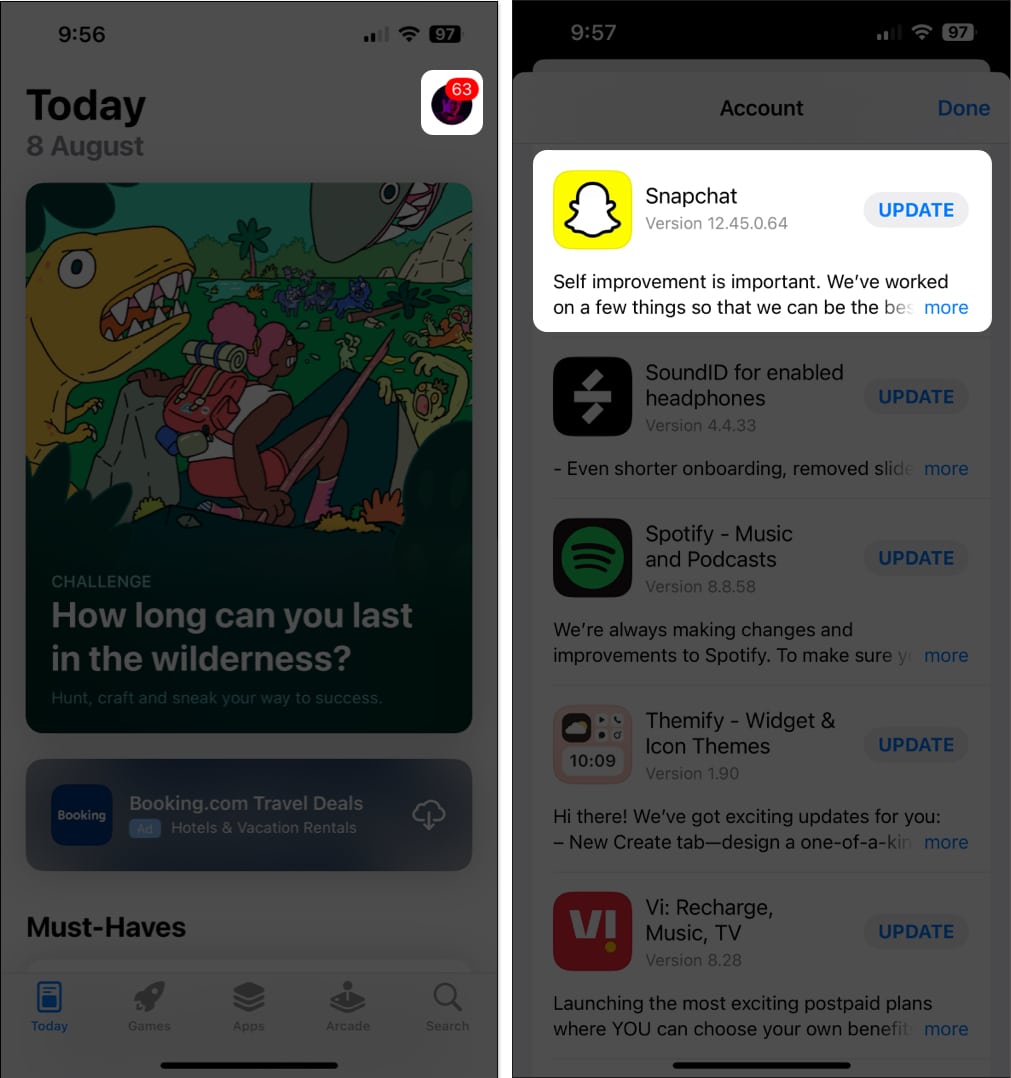
- Jika kemas kini tersedia, ketik pada Kemas Kini.
Jika tiada kemas kini tersedia, maka sudah tiba masanya untuk memasang semula apl.
- Ketik dan tahan ikon aplikasi Snapchat.
- Kemudian, ketik Alih Keluar Apl → Padam Apl → Padam.
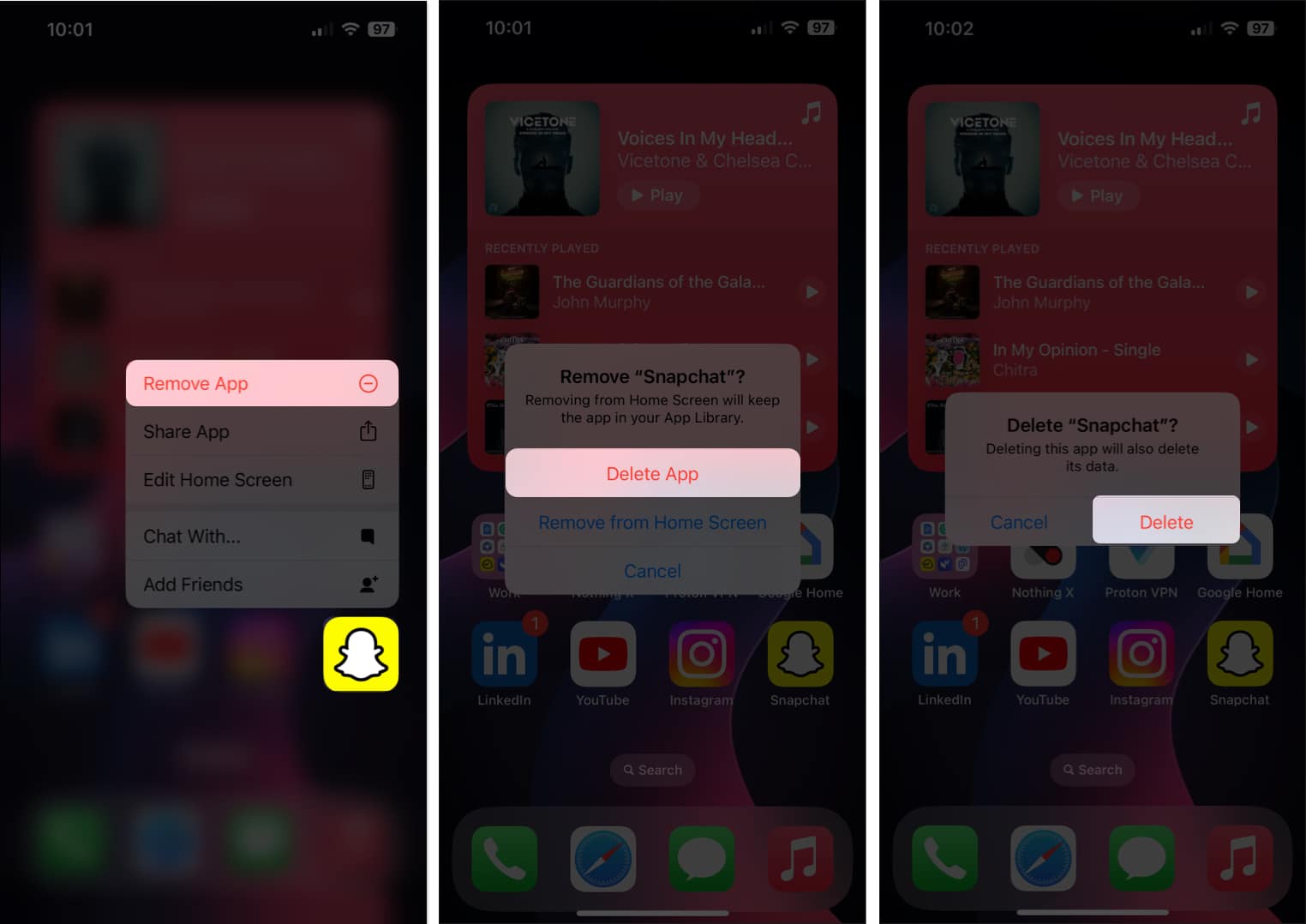
- Buka App Store → Pergi ke tab Carian → Cari Snapchat.
- Ketik ikon awan biru di sebelah ikon Snapchat.
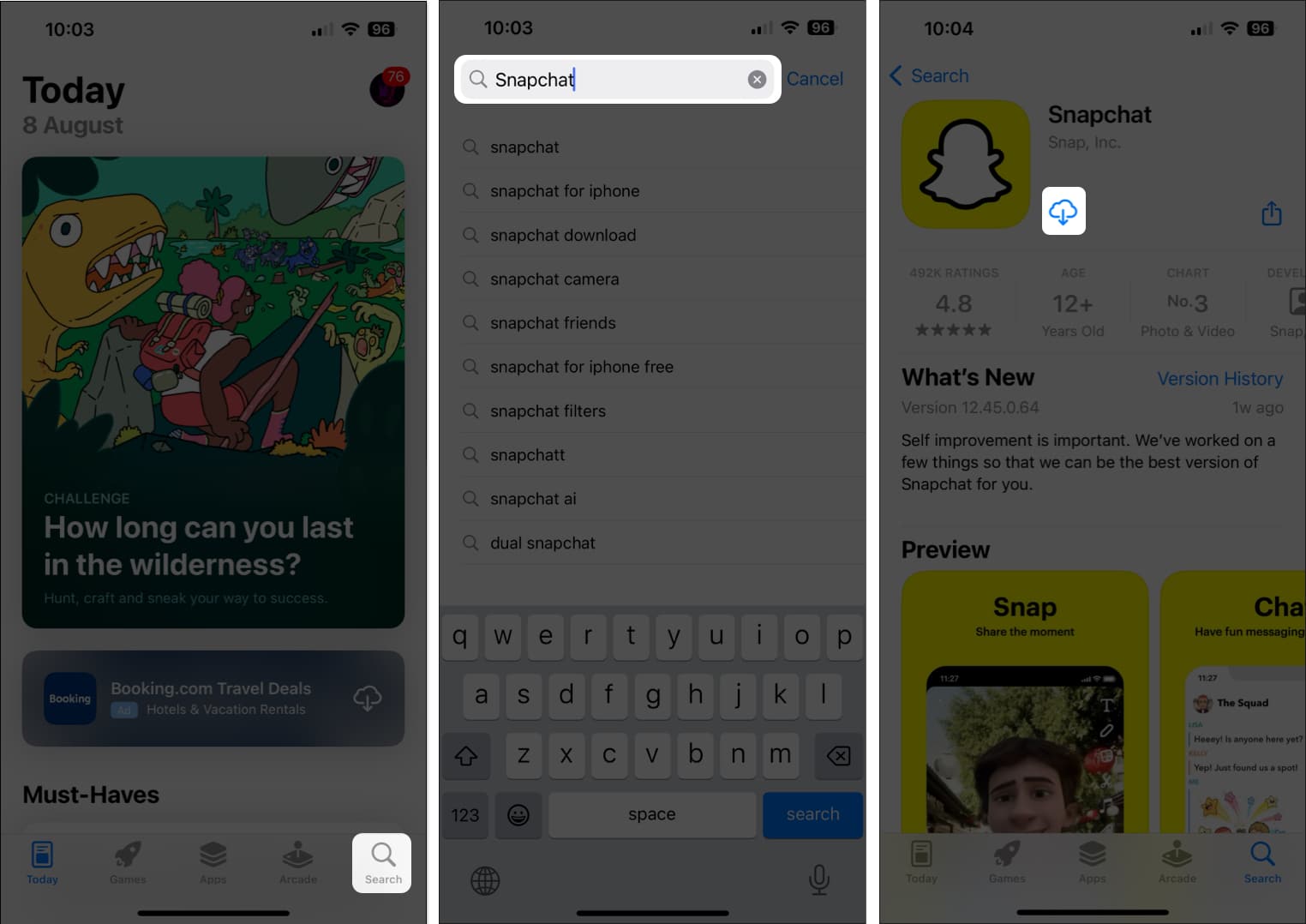
9. Langgan Snapchat+
Jika anda masih mengalami masalah mengakses Snapchat My AI pada iPhone anda, anda mungkin mahu melanggan Snapchat+ jika anda belum melanggan.
Walaupun semua orang di Snapchat boleh mengakses AI Saya secara percuma, Snapchat+ membolehkan anda mengakses beberapa ciri eksklusif, termasuk akses awal kepada ciri AI Snapchat. Jika anda memerlukan bantuan menaik taraf kepada Snapchat+, ikut langkah ini:
- Lancarkan Snapchat pada iPhone anda.
- Ketik gambar profil anda di penjuru kiri sebelah atas.
- Ketik pilihan Tetapan di penjuru kanan sebelah atas.
- Ketik Snapchat+ → Langgan → Teruskan.

- Ketik Lihat semua rancangan jika anda ingin melanggan langganan tahunan.
- Ketik Mulakan Percubaan Percuma → Klik butang kuasa dua kali untuk mendapatkan Snapchat+.
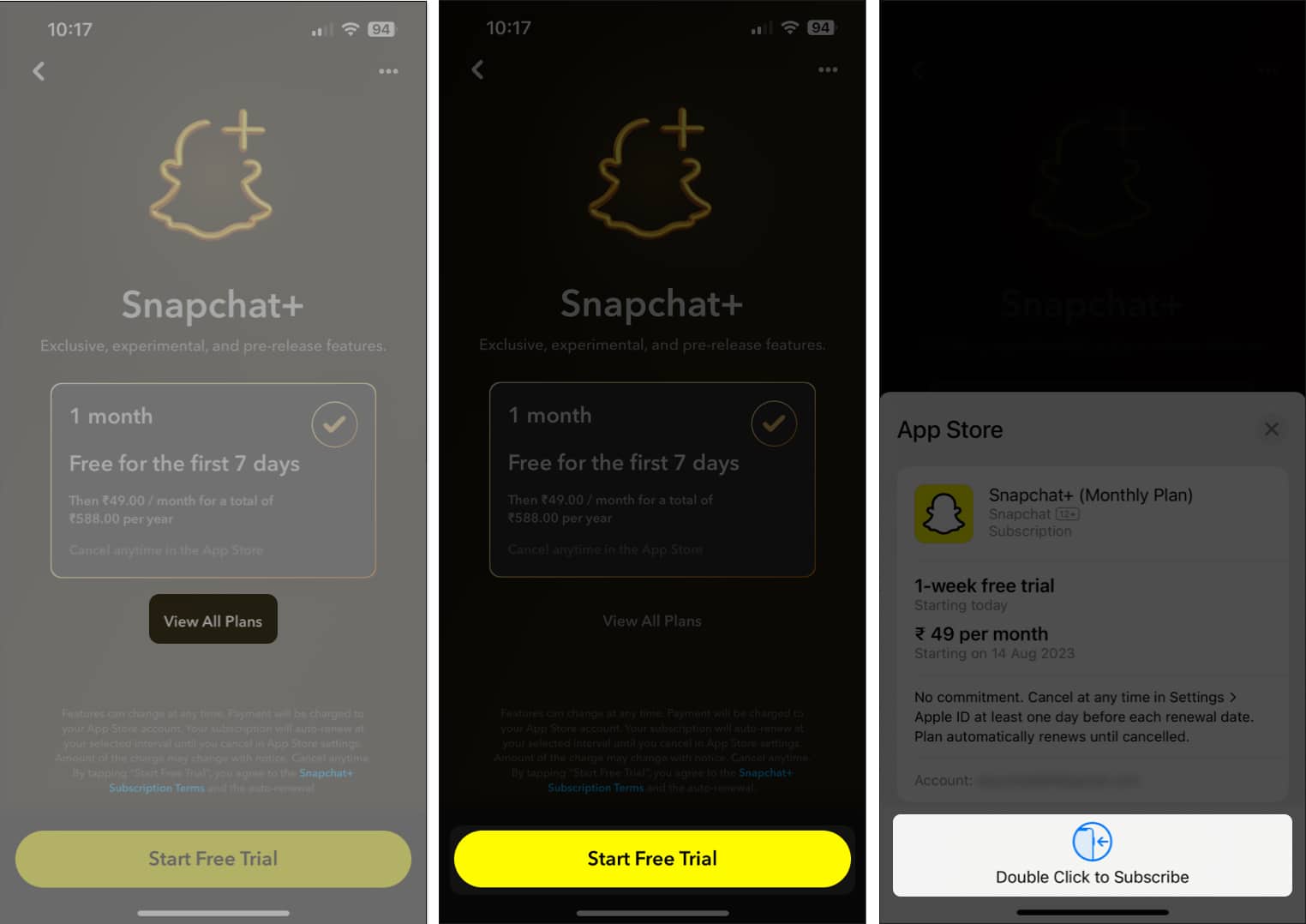
-
Mulakan semula Snapchat untuk mengakses My AI dan ciri Snapchat+ yang lain.
10. Hubungi Sokongan Snapchat
Jika anda telah mencuba semua penyelesaian yang dicadangkan sebelum ini, tetapi ia tidak membantu anda memulihkan Snapchat My AI pada iPhone anda, anda boleh menghubungi Sokongan Snapchat dan melaporkan isu tersebut untuk penyelesaian pantas. Begini cara melakukan ini:
- Lancarkan Snapchat pada iPhone anda.
- Ketik gambar profil anda di penjuru kiri sebelah atas.
- Ketik pilihan Tetapan di penjuru kanan sebelah atas.
- Tatal ke bawah dan ketik Saya Perlu Bantuan → Pilih pilihan untuk AI Saya.
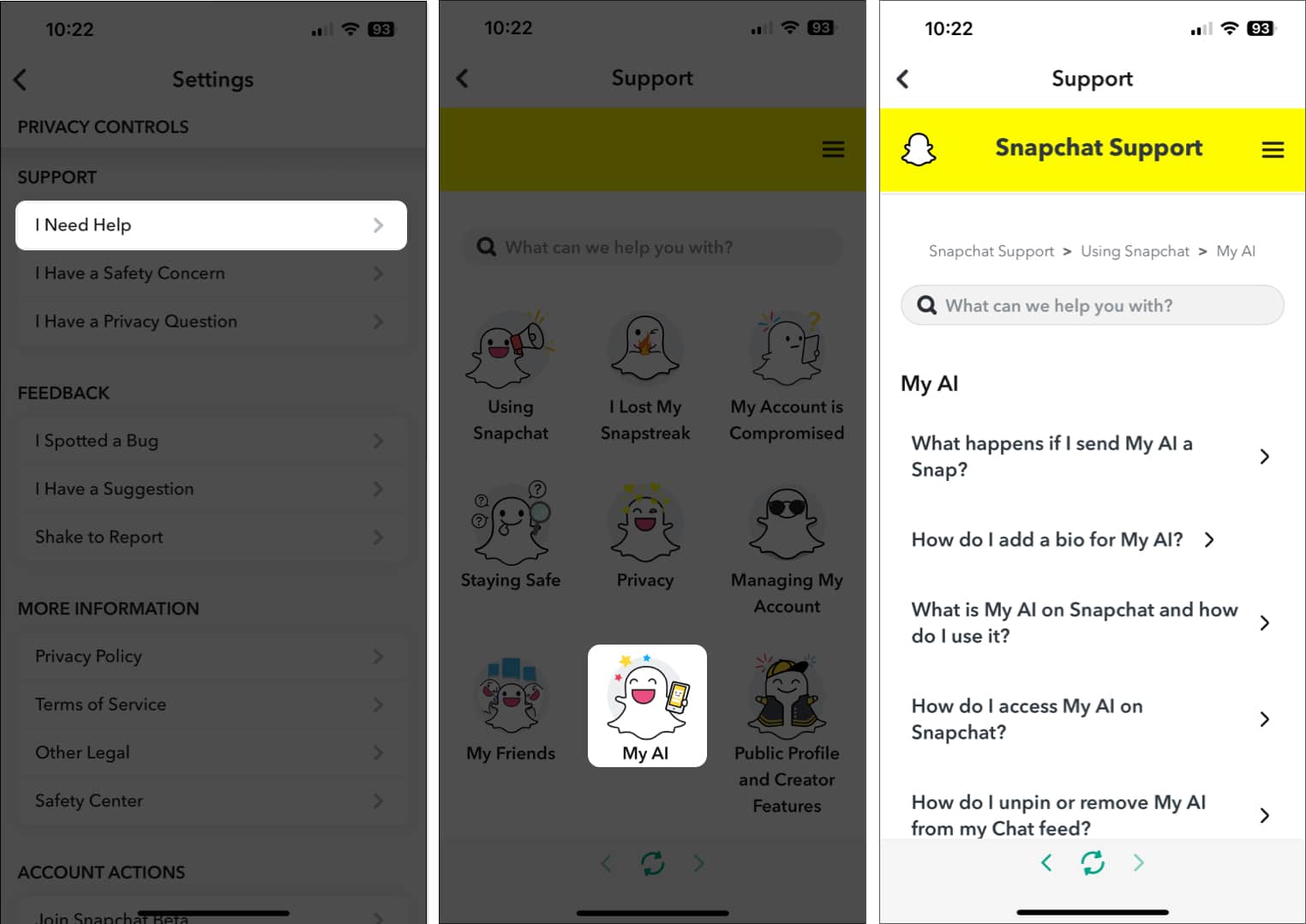
- Terangkan isu dalam bar carian dan lihat sama ada itu membantu.
Mengakhiri…
Snapchat My AI menawarkan cara mudah untuk mengakses bot sembang AI yang paling berkuasa di dunia dalam apl media sosial kegemaran anda. Walau bagaimanapun, jika anda tidak boleh menggunakan Snapchat My AI pada iPhone anda, pembaikan yang disenaraikan dalam panduan ini akan membantu anda memulihkan akses kepada ciri tersebut tanpa sebarang masalah. Jika anda mendapati panduan ini membantu, beritahu kami penyelesaian yang berkesan untuk anda di bahagian komen.
Terokai lebih lanjut:
- Cara menggunakan chatbot AI Saya Snapchat pada iPhone
- Kamera Snapchat tidak berfungsi pada iPhone? 10 Cara untuk memperbaikinya!
- Cara Menukar Nama Paparan Snapchat Seseorang pada iPhone
Profil Pengarang

Ayush
Ayush ialah peminat teknologi yang bertukar menjadi wartawan teknologi dan penulis cara untuk menerangkan topik yang rumit dengan jelas dan padat. Apabila dia tidak menulis, anda boleh mendapati dia sedang mengkaji arah aliran terkini dalam teknologi pengguna, menonton video daripada YouTubers teknologi kegemarannya atau menyelami permainan dunia terbuka yang mengasyikkan.
